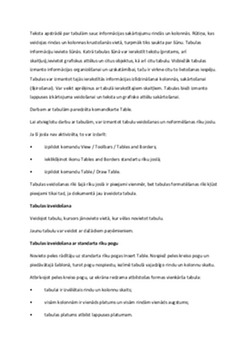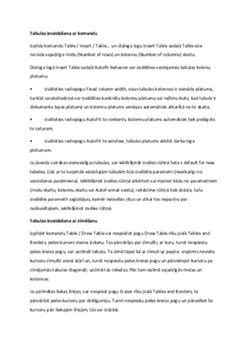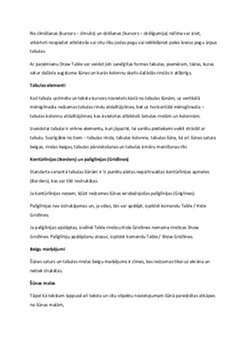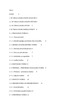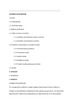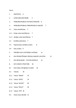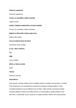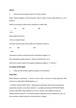Teksta apstrādē par tabulām sauc informācijas sakārtojumu rindās un kolonnās. Rūtiņa, kas veidojas rindas un kolonnas krustošanās vietā, turpmāk tiks saukta par šūnu. Tabulas informāciju ievieto šūnās. Katrā tabulas šūnā var ierakstīt tekstu (protams, arī skaitļus),ievietot grafiskus attēlus un citus objektus, kā arī citu tabulu. Visbiežāk tabulas izmanto informācijas organizēšanai un uzskatāmībai, taču ir virkne citu to lietošanas iespēju. Tabulas var izmantot tajās ierakstītās informācijas izlīdzināšanai kolonnās, sakārtošanai (šķirošanai). Var veikt aprēķinus ar tabulā ierakstītajiem skaitļiem. Tabulas bieži izmanto lappuses izkārtojuma veidošanai un teksta un grafisko attēlu sakārtošanai.
Darbam ar tabulām paredzēta komandkarte Table.
Lai atvieglotu darbu ar tabulām, var izmantot tabulu veidošanas un noformēšanas rīku joslu.
Ja šī josla nav aktivizēta, to var izdarīt:
•izpildot komandu View / Toolbars / Tables and Borders;
•ieklikšķinot ikonu Tables and Borders standartu rīku joslā;
•izpildot komandu Table / Draw Table.
Tabulas veidošanas rīki šajā rīku joslā ir pieejami vienmēr, bet tabulas formatēšanas rīki kļūst pieejami tikai tad, ja dokumentā jau izveidota tabula.
Veidojot tabulu, kursors jānovieto vietā, kur vēlas novietot tabulu.
Jaunu tabulu var veidot ar dažādiem paņēmieniem.
Novieto peles rādītāju uz standarta rīku pogas Insert Table. Nospiež peles kreiso pogu un piedāvātajā šablonā, turot pogu nospiestu, iezīmē tabulā vajadzīgo rindu un kolonnu skaitu.
Atbrīvojot peles kreiso pogu, uz ekrāna redzama atbilstošas formas vienkārša tabula:
•tabulai ir izvēlētais rindu un kolonnu skaits;
•visām kolonnām ir vienāds platums un visām rindām vienāds augstums;
•tabulas platums atbilst lappuses platumam.
Izpilda komandu Table / Insert / Table... un dialoga logu Insert Table sadaļā Table size norāda vajadzīgo rindu (Number of rows) un kolonnu (Number of columns) skaitu.
Dialoga logā Insert Table sadaļā Autofit behavior var izvēlēties veidojamās tabulas kolonu platumu:
•izvēloties radiopogu Fixed column width, visas tabulas kolonnas ir vienāda platuma, turklāt sarakstlodziņā var izvēlēties konkrētu kolonnu platumu vai režīmu Auto, kad tabula ir dokumenta lapas platumā un kolonnu platums veidojas automātiski atkarībā no to skaita;
•izvēloties radiopogu AutoFit to contents, kolonnu platums automātiski tiek pielāgots to saturam;
•izvēloties radiopogu AutoFit to window, tabulas platums atbilst darba loga platumam.
Ja jāveido vairākas vienveidīgas tabulas, var ieklikšķināt izvēles rūtiņā Seta s default for new tabeles. Līdz ar to turpmāk veidotajām tabulām būs izvēlētie parametri (neatkarīgi no veidošanas paņēmiena). Ieklikšķinot izvēles rūtiņā atkārtoti vai mainot kādu no parametriem (rindu skaitu, kolonnu skaitu vai AutoFormat veidu), rakstzīme rūtiņā tiek dzēsta, taču izvēlētie parametri saglabājas, kamēr neizvēlas citus un atkal tos nepaziņo par noklusētajiem, ieklikšķinot izvēles rūtiņā.
Izpildot komandu Table / Draw Table vai nospiežot pogu Draw Table rīku joslā Tables and Borders, peles kursors maina izskatu. Tas pārvēršas par zīmulīti, ar kuru, turot nospiestu peles kreiso pogu, var uzzīmēt tabulu. To zīmē tāpat kā ar zīmuli uz papīra: vispirms novieto kursoru zīmulīti vienā stūrī un, turot nospiestu peles kreiso pogu un pārvietojot kursoru pa zīmējamās tabulas diagonāli, uzzīmē tās robežas. Pēc tam iezīmē vajadzīgās rindas un kolonnas.
Ja uzzīmētas liekas līnijas, var nospiest pogu Eraser rīku joslā Tables and Borders, tā pārvēršot peles kursoru par dzēšgumiju. Turot nospiestu peles kreiso pogu un pārvelkot šo kursoru pāri liekajām līnijām, tās var izdzēst.
No zīmēšanas (kursors – zīmulis) un dzēšanas (kursors – dzēšgumija) režīma var iziet, atkārtoti nospiežot atbilstošo vai citu rīku joslas pogu vai ieklikšķinot peles kreiso pogu ārpus tabulas.
Ar paņēmienu Draw Table var veidot ļoti sarežģītas formas tabulas, piemēram, tādas, kuras satur dažāda augstuma šūnas un kurās kolonnu skaits dažādās rindās ir atšķirīgs.
Kad tabula uzzīmēta un teksta kursors novietots kādā no tabulas šūnām, uz vertikālā mēroglineāla redzamas tabulas rindu atdalītājzīmes, bet uz horizontālā mēroglineāla – tabulas kolonnu atdalītājzīmes, kas izvietotas atbilstoši tabulas rindām un kolonnām.
Izveidotai tabulai ir virkne elementu, kuri jāpazīst, lai varētu pietiekami veikli strādāt ar tabulu. Svarīgākie no tiem – tabulas rinda, tabulas kolonna, tabulas šūna, kā arī šūnas satura beigas, rindas beigas, tabulas pārvietošanas un tabulas izmēru mainīšanas rīki.
Standarta variantā tabulas šūnām ir ½ punktu platas nepārtrauktas kontūrlīnijas apmales (Borders), kas var tikt nodrukātas.
Ja kontūrlīnijas noņem, kļūst redzamas šūnas ierobežojošas palīglīnijas (Griglines).
Palīglīnijas nav izdrukājamas un, ja vēlas, tās var apslēpt, izpildot komandu Table / Hide Gridlines.
Ja palīglīnijas apslēptas, izvēlnē Table rindiņu Hide Gridlines nomaina rindiņas Show Gridlines. Palīglīniju apslēpšanu atsauc, izpildot komandu Table / Show Gridlines.
Šūnas saturs un tabulas rindas beigu marķējums ir zīmes, kas redzamas tikai uz ekrāna un netiek drukātas.
Tāpat kā tekstam lappusē arī teksta un citu objektu novietojumam šūnā paredzētas atkāpes no šūnas malām,
Tie ir speciālie simboli: pārvietošanai un tabulas izmēru mainīšanai. Šie simboli kļūst redzami, ja peles rādītājs novietots jebkurā tabulas vietā, un ar tiem var tabulu pārvietot vai mainīt visas tabulas izmērus, saglabājot tās sadalījumu proporcijas.
Izveidotas tabulas šūnās var ierakstīt tekstu, ievietot grafiskus attēlus un citus objektus, kā arī ievietot citu tabulu.
Kursora pārvietošanai tabulā var izmantot:
•peles rādītāju, novietojot to vajadzīgajā šūnā tā, lai tas iegūst izskatu , un ieklikšķinot peles kreiso pogu;
•bultiņu taustiņus kursora pārvietošanai uz šūnām bultiņai atbilstošā virzienā;
•taustiņu kombinācijas:
otaustiņu Tab – kursora pārvietošanai uz šūnu pa labi. Ja kursors atrodas rindas pēdējā šūnā, tas tiek pārvietots uz nākamās rindas pirmo šūnu. Ja kursors atrodas tabulas pēdējā šūnā, tabulai tiek pievienota jauna rinda;
otaustiņu kombinācija Shift + Tab – kursora pārvietošanai uz šūnu pa kreisi. Ja kursors atrodas rindas pirmajā šūnā, tas tiek pārvietots uz iepriekšējās rindas pirmo šūnu. Ja kursors atrodas tabulas pirmajā šūnā, nekas nemainās .
Lai iezīmētu tabulas kolonnu, kursoru novieto kolonnā, kuru vēlas iezīmēt, un izpilda komandu Table / Select / Column vai peles rādītāju novieto virs kolonnas tā, lai tas iegūtu melnas vertikālas bultiņas izskatu, un ieklikšķina peles kreiso pogu.
Lai iezīmētu tabulas rindu, kursoru novieto rindā, kuru vēlas iezīmēt, un izpilda komandu Table / Select / Row vai peles rādītāju novieto pa kreisi no šīs rindas tā, lai tas iegūtu pa labi slīpas bultiņas izskatu, un ieklikšķina peles kreiso pogu.
Lai iezīmētu vienu šūnu, kursoru novieto šūnā, kuru vēlas iezīmēt, un izpilda komandu Table / Select / Cell vai peles rādītāju šūnā novieto tā, lai tas iegūtu melnas pa labi slīpas bultiņas izskatu, un ieklikšķina peles kreiso pogu.
Lai iezīmētu vairākas kolonnas, rindas vai šūnas, peles rādītāju novieto tā, lai tas iegūtu iepriekš aprakstīto izskatu (atbilstoši rindām, kolonnām vai šūnām) un, turot nospiestu peles kreiso pogu, peles rādītāju pārvelk pāri vajadzīgajām kolonnām, rindām vai šūnām.
Lai iezīmētu visu tabulu, kursoru novieto jebkurā tabulas vietā un izpilda komandu Table / Select / Table vai ar kādu no iepriekš aprakstītajiem paņēmieniem iezīmē visas tabulas rindas, kolonnas vai šūnas.
Lai atsauktu iezīmēšanas tabulā, peles rādītāju novieto jebkurā vietā tā, lai tam nav iezīmēšanai vajadzīgā izskata, un ieklikšķina peles kreiso pogu.
Izveidotā tabulā var:
•mainīt rindu un kolonnu skaitu;
•pievienot šūnas tabulai un izmest šūnas no tabulas;
•sadalīt un apvienot šūnas;
•mainīt rindu augstumu un kolonnu platumu;
•mainīt teksta izvietojumu un izlīdzinājumu šūnās;
•mainīt rindu sakārtojumu (tabulu var sašķirot);
•sadalīt (apvienot) tabulu;
•izvēlēties tabulas noformējumu.
Rindu pievienošana
Lai pievienotu rindu tabulas beigās, novieto kursoru tabulas pēdējā šūnā vai aiz tabulas pēdējās šūnas un nospiež taustiņu Tab vai novieto kursoru aiz tabulas pēdējās šūnas un nospiež taustiņu Enter.
Lai pievienotu rindu jebkurā tabulas vietā:
•novieto kursoru rindā, kurai blakus vēlas ievietot jaunu rindu, un,
•ja rinda jāievieto pirms aktuālās rindas, izpilda komandu Table / Insert / Rows Above;
•ja rinda jāievieto pēc aktuālās rindas, izpilda komandu Table / Insert / Rows Below;
•iezīmē rindu, pirms kuras jāpievieno rindu, un ieklikšķina ikonu Insert Rows standarta rīku joslā.
Lai pievienotu vairākas rindas vienlaikus:
•iezīmē tik daudz rindu, cik vēlas ievietot;
•lai jaunās rindas ievietotu pirms iezīmētajām, izpilda komandu Table / Insert / Rows Above vai ieklikšķina ikonu Insert Rows standarta rīku joslā;
•lai jaunās rindas ievietotu aiz iezīmētajām, izpilda komandu Table / Insert / Rows Below.
Lai pievienotu kolonnu jebkurā tabulas vietā:
•novieto kursoru kolonnā, kurai blakus vēlas ievietot jaunu kolonnu, un,
•ja kolonna jāievieto pa kreisi no aktuālās kolonnas, izpilda komandu Table / Insert / Columns to the Left;
•ja kolonna jāievieto pa labi no aktuālās kolonnas, izpilda komandu Table / Insert / Colimns to the Right;
•iezīmē kolonnu, pirms kuras jāpievieno kolonna, un ieklikšķina ikonu Insert Columns standarta rīku joslā;
•ja jaunā kolonna jāpievieno tabulas labajā malā, var iezīmēt visu rindu beigu marķējumus un izpildīt jebkuru no komandām Table / Insert / Columns to the Left vai Table / Insert / Columns to the Right vai ieklikšķināt ikonu Insert Columns standarta rīku joslā.
Lai pievienotu vairākas kolonnas vienlaikus, rīkojas tāpat, kā pievienojot vienu kolonnu, bet iezīmē tik daudz kolonnu, cik jāpievieno vienlaikus.
Iezīmē rindu (rindas), ko vēlas likvidēt (izmest)no tabulas, un izpilda komandu Table / Delete / Rows.
Iezīmē kolonnu (kolonnas), ko vēlas likvidēt (izmest) no tabulas, un izpilda komandu Table / Delete / Columns.
Atsevišķas šūnas pievienošana
Lai pievienotu šūnu, novieto kursoru šūnā, kurai līdzās jāpievieno jaunā šūna, un izmanto vienu no šādiem paņēmieniem:
•izpilda komandu Table / Insert / Cells...;
•iezīmē šūnu, kurai līdzās jāpievieno jaunā šūna, un ieklikšķina ikonu Insert Celss standarta rīku joslā.
Pēc tam dialoga logu Insert Cells ar radiopogām izvēlas, kā nobīdīt esošās tabulas šūnas, pievienojot jauno:
•Shift Cells Right – nobīdīt pa labi;
•Shift Cells Down – nobīdīt uz leju;
•Insert Entire Row – ievietot veselu rindu;
•Insert Entire Column – ievietot veselu kolonnu.
Lai izmestu tabulas šūnu (šūnas), kursoru novieto šūnā (vai iezīmē šūnu), kuru vēlas izmest, un izpilda komandu Table / Delete / Cells.... Pēc tam dialoga logā Delete Cells ar radiopogām izvēlas, kā izvietot palikušās tabulas šūnas pēc norādīto šūnu izmešanas:
•Shift Cells Left – sabīdīt pa kreisi;
•Shift Cells Up – sabīdīt uz augšu;
•Delete Entire Row – izmest visu rindu;
•Delete Entire Column – izmest visu kolonnu.
Lai sadalītu vai apvienotu tabulas šūnu, tās iezīmē un izpilda komandu Table / Split Cells.... Pēc tam dialoga logā Split Cells izvēlas šūnu sadalīšanas un apvienošanas veidu (rindu un kolonnu skaitu sadalāmo šūnu vietā):
•Number of columns – kolonnu skaits;
•Number of rows – rindu skaits;
•izvēles rūtiņa Merge cells before split dod iespēju apvienot visas iezīmētās šūnas pirms sadalīšanas; ja rūtiņā nav ieklikšķināts (tā ir tukša), izvēlētais sadalījums (norādītais kolonnu un rindu skaits) tiek attiecināts uz katru iezīmēto šūnu atsevišķi.
Lai sadalītu tabulas šūnas, tās iezīmē (ja jāsadala viena šūna, pietiek novietot kursoru šajā šūnā) un izpilda komandu Table / split Cells.... Pēc tam dialoga logā norāda jauno rindu un kolonnu skaitu.
Lai apvienotu vairākas tabulas šūnas, tās iezīmē un izpilda komandu Table / Merge Cells.
Lai vairāku šūnu vietā izveidotu citu sadalījumu rindās un kolonnās, iezīmē pārvietojamās šūnas, izpilda komandu Table / Split Cells... un pēc tam dialoga logā Split Cells izvēlas jauno sadalījumu.
Kolonnu platums
Jau izveidotai tabulai kolonnu platumu var mainīt pēc vajadzības:
•peles rādītāju novieto uz kolonnas robežlīnijas tā, lai tas iegūtu izskatu , ieklikšķina peles kreiso pogu un, turot to nospiestu, pārvieto kolonnas robežlīniju uz vēlamo vietu;
•peles rādītāju novieto uz kolonnas robežlīnijas tā, lai tas iegūtu izskatu , un izpilda dubultklikšķi ar peles kreiso pogu. Kolonnas platums automātiski tiek pielāgots tās saturam;
•peles rādītāju novieto uz horizontālā mēroglineāla kolonnas atdalītājzīmes tā, lai tas iegūtu izskatu , ieklikšķina peles kreiso pogu un, turot to nospiestu, pārvieto kolonnas atdalītājzīmi uz vēlamo vietu;
Izmantojot horizontālā mēroglineāla marķierus, var mainīt teksta atkāpes no tabulas šūnas malām, tāpat kā formatējot rindkopas teksta atkāpes.
Ja nospiež taustiņu Alt un, turot to nospiestu, strādā ar peles rādītāju uz vertikālā vai horizontālā mēroglineāla, lineālu izskats mainās uz horizontālā mēroglineāla redzami kolonnu platumi (uz vertikālā mēroglineāla – rindu augstumi) un citi izmēri, izteikti kas izvēlētajās mērvienībās (centimetros vai collās):
•izpilda komandu Table / Table Properties....
Dialoga logā Table Properties lapiņā Column, pārvietojoties ar pogu Previous Column un Next Column palīdzību uz vajadzīgo kolonnu izvēlas tās platumu lodziņā Prefered width un platuma mērvienību sarakstlodziņā Measure in. Izvēle ir pieejama tikai tad, ja izvēles rūtiņā ir ieklikšķināts. Ja izvēles rūtiņā ieklikšķina atkārtoti un tā kļūst tukša, ievadītais kolonnas platums tiek dzēsts un izvēle nav pieejama, taču tabulas kolonnas platums netiek dzēsts un paliek tāds, kāds bija iepriekš.
Veidojot jaunu tabulu, rindu augstumi atbilst lielākajam burtu augstumam rindā.
Jau izveidotai tabulai rindas augstumu var mainīt pēc vajadzības:
•peles rādītāju novieto uz rindas robežlīnijas tā, lai tas iegūtu izskatu , ieklikšķina peles kreiso pogu un, turot to nospiestu, pārvieto rindas robežlīniju uz vēlamo vietu;
•iezīmē tabulas rindas, kurām vēlas mainīt augstumu, un izvēlas vajadzīgo simbolu izmēru no sarakstlodziņa formatēšanas rīku joslā;
•izpilda komandu Table / Table Properties....
Dialoga loga Table Properties lapiņā Row ar pogām Previous Row un Next Row var izvēlēties tabulas rindu. Tās numurs redzams lapiņas sadaļā Size. Lodziņā Specify height var izvēlēties, vai ievadīt rindas augstumu, bet sarakstlodziņā Row height is izvēlēties atbilstības veidu:
•At least – vismaz;
•Exactly – precīzi.
Rindas augstuma izvēle ir pieejama tikai tad, ja izvēles rūtiņā ir ieklikšķināts. Ja izvēles rūtiņā ieklikšķina atkārtoti un tā kļūst tukša, ievadītais rindas augstums tiek dzēsts un izvēle nav pieejama, taču tabulas rindas augstums paliek tāds, kāds bija iepriekš.
Sadaļā Options ir divas izvēles rūtiņas, ar kurām var precizēt izvēlētās rindas izmantošanas režīmu:
•Allow row to break across pages – atļauts pārnest rindu jaunā lappusē
•Repeat as header row at the top of each page – atkārtot kā virsraksta rindu katras lappuses augšmalā. Šī izvēles rūtiņa ir pieejama tikai tad, ja izvēlēta tabulas pirmā rinda.
Tekstu šūnās var formatēt tāpat kā jebkuru citu teksta lapu – tekstu šūnās var izlīdzināt pa horizontāli un vertikāli, var veidot teksta atkāpes no šūnas malām.
Lai šūnas tekstu izlīdzinātu horizontāli:
•novieto kursoru tabulas šūnā vai iezīmē šūnas, kurām nosaka izlīdzināšanas veidu;
•ar formatēšanas rīku joslas pogām Align Left, Center, Align Right un Justify izvēlas horizontālā izlīdzinājuma veidu.
Lai šūnas tekstu izlīdzinātu vertikāli:
•novieto kursoru tabulas šūnā vai iezīmē šūnas, kurām nosaka izlīdzināšanas veidu;
•izpilda komandu Table / Table Properties... / Cells un dialoga loga Table Properties lapiņas Cells sadaļā Vertical alignment izvēlas teksta vertikālās izlīdzināšanas veidu:
oTop – šūnas augšmala;
oCenter – šūnas centrā;
oBottom – šūnas apakšmalā.
Šūnas teksta horizontālās un vienlaikus vertikālās izlīdzināšanas izvēlei ieteicams izmantot Tables and Borders rīku joslas izkrītošo sarakstlodziņu, kas dod iespēju izvēlēties vienu no piedāvātajiem izlīdzināšanas veidiem:
•Align Top Left – augšā pa kreisi;
• Align Center Left – centrā pa kreisi;
• Align Bottom Left – apakšā pa kreisi;
• Align Top Center – augšā centrā;
•Align Center – centrā;
•Bottom Center – apakšā centrā;
• Align Top Right – augšā pa labi;
•Align Center Right – centrā pa labi;
•Align Align Bottom Right – apakšā pa labi.
Lai noteiktu teksta attālumu no šūnas malām:
•novieto kursoru tabulas šūnā vai iezīmē šūnas, kurām jānosaka teksta attālums no malām;
•izpilda komandu Table / Table Properties... / Cell;
•dialoga loga Table Properties lapiņā Cell nospiež pogu Options... un dialoga logā Cell Options izvēlas teksta attālumu no šūnas malām.
Sadaļā Cell margins izvēlas:
•augšmalu (Top);
•apakšmalu (Bottom);
•kreiso malu (Left);
•labo malu (Right).
Sadaļā Options ar izvēles rūtiņām Wrap text un Fit text var regulēt teksta izvietojumu šūnā. Izvēloties Fit text, šūnā ierakstītā teksta burtu lielums tiek pielāgots šūnas platumam tā, lai tas izvietotos vienā rindā.
Tabulas formatēšana, izmantojot komandu Table / Table Properties
Komanda Table / Table Properties... izsauc dialoga logu Table Properties. Šā loga lapiņa Table var izvēlēties tabulas parametrus.
Sadaļā Size:
•lodziņā Preferred width vēlamo tabulas platumu;
•sarakstlodziņā measure in – platuma mērvienību.
Sadaļā Alignment:
•tabulas novietojumu lappusē;
•sarakstlodziņā Indent from left – atkāpi no lapas kreisās malas.
Sadaļā Text wrapping izvēlas tabulas novietojumu dokumenta tekstā:
•neaptverot to ar tekstu (None);
•aptverot (Around).
Sadaļā Horizontal:
•sarakstlodziņā Position – izvēlas tabulas novietojumu pa lapas horizontāli;
•sarakstlodziņā Relative to – attiecībā pret malu (Margin); lappusi (Page); sleju (Column), ja teksts veidots vairākās slejās.
Sadaļā Vertical:
•sarakstlodziņā Position – tabulas novietojumu pa lapas vertikāli:
oaugšā (Top);
oapakšā (Bottom);
ocentrā (Center);
oiekšmalā (Inside);
oārmalā (Outside);
•sarakstlodziņā Relative to – attiecībā pret:
omalu (Margin);
olappusi (Page);
orindkopu (Paragraph).
Sadaļā Distance from surrounding text var izvēlēties tabulas attālumu no aptverošā teksta: augšpusē, apakšpusē, kreisajā pusē un labajā pusē.
Sadaļā Options iekļautās izvēles rūtiņas atļauj izvēlēties:
•tabulas pārvietošanos reizē ar tekstu (Move with text);
•tabulas un teksta daļēju pārklāšanos (Allow overlap).
Ja šīs rūtiņa ir tukšas, tabula reizē ar tekstu netiek pārvietota un tabulas un teksts daļēja pārklāšanās netiek pieļauta.
Nospiežot pogu Options..., dialoga loga Table Options sadaļā Default cell margins var precizēt tabulas šūnu malu izmērus.
Tables and Borders rīku joslā redzamās pogas, kas nosacīti sadalītas septiņās grupās, var izmantot tabulas veidošanai un formatēšanai:
1. pogu grupa izmantojama tabulas zīmēšanai;
2. pogu grupa – līniju veidu izvēlei;
3. pogu grupa – tabulas ierāmējuma un ietonējuma veidošanai;
4. pogu grupa – tabulas, tabulas rindu, kolonnu un šūnu pievienošanai un tabulas novietojuma formatēšanai.
Izkrītošā komandkarte Insert Table dod iespēju:
•ievietot dokumentā jaunu tabulu (Insert Table...), tās parametrus izvēloties dialoga logā Insert Table;
•pievienot tabulā jaunas kolonnas pa kreisi no izvēlētās kolonnas, kura ir iezīmēta vai kurā atrodas kursors (Insert Columns to the Left);
•pievienot tabulā jaunas kolonnas pa labi no izvēlētās kolonnas, kura ir iezīmēta vai kurā atrodas kursors (Insert Columns to the Right);
•pievienot tabulā jaunas rindas pirms izvēlētās rindas, kura ir iezīmēta vai kurā atrodas kursors (Insert Rows Above);
•pievienot tabulā jaunas rindas pēc izvēlētās rindas, kura ir iezīmēta vai kurā atrodas kursors Insert Rows Below;
•pievienot tabulā jaunas šūnas (Insert Cells...), to parametrus izvēloties dialoga logā Insert Cells;
•pielāgot tabulas platumu tās saturam (AutoFit to Contents);
•pielāgot tabulas platumu logam (AutoFit to Window);
•noteikt tabulas kolonnu fiksētu platumu (Fixed Column Width).
Poga Merge Cells izmantojama tabulas iezīmēto šūnu apvienošanai.
Poga Split Cells izmantojama tabulas šūnas sadalīšanai.
5. pogu grupa paredzēta tabulas šūnu izlīdzināšanai un rindu vai kolonnu vienāda platuma izvēlei.
Izkrītošā komandkarte ļauj izvēlēties vienu no 9 piedāvātajiem tabulas šūnu satura izlīdzināšanas veidiem, kas attēloti grafiski un pietiekami uzskatāmi.
Nospiežot pogu Distribute Rows Evenly, tabulas iezīmētās rindas iegūst vienādu augstumu, turklāt to kopējais augstums nemainās.
Nospiežot pogu Distribute Columns Evenly, tabulas iezīmētajām kolonnām atvēlētais kopējais platums tiek pārdalīts tā, lai visas kolonnas būtu vienādā platumā.
6. pogu grupa izmantojama tabulas formatēšanai.
Nospiežot pogu Table AutoFormat, dialoga loga Table AutoFormat sarakstlodziņā Format var izvēlēties kādu no piedāvātajiem tabulas formātiem, bet sadaļā Preview – apskatīt tā paraugu.
Sadaļā Format to apply, izmantojot izvēles rūtiņas Borders, Shading, Font, Color, AutoFit, var izvēlēties vai atteikties no atbilstošajiem noformēšanas elementiem – apmalēm, ēnojumiem, fonta, krāsu noformējuma, automātiskās tabulas formas pielāgošanās tās saturam.
Sadaļā Apply specil formats to ar izvēles rūtiņām Heading rows, First column, Last row, Last column var izvēlēties vai atteikties no virsraksta rindu, pirmās kolonnas, pēdējās rindas un pēdējās kolonnas noformēšanas pēc izvēlētā parauga.
Nospiežot pogu Change Text Direction, var mainīt teksta ierakstīšanas virzienu tabulas iezīmētajās šūnās.
7. pogu grupa paredzēta tabulas satura sakārtošanai un šūnu satura summēšanai.
•Poga Sort Ascending dod iespēju tabulas saturu sakārtot augošā secībā;
•Poga Sort Descending dod iespēju tabulas saturu sakārtot dilstošā secībā;
•Poga AutoSum dod iespēju veikt aprēķinus tabulā, taču nav ieteicams aizrauties ar tās izmantošanu, jo jebkuri aprēķini tabulā nesalīdzināmi efektīvāk un vieglāk veicami, izmantojot elektronisko tabulu Microsoft Excel.